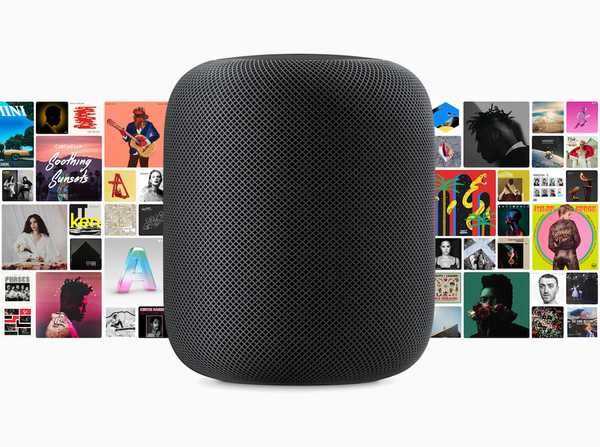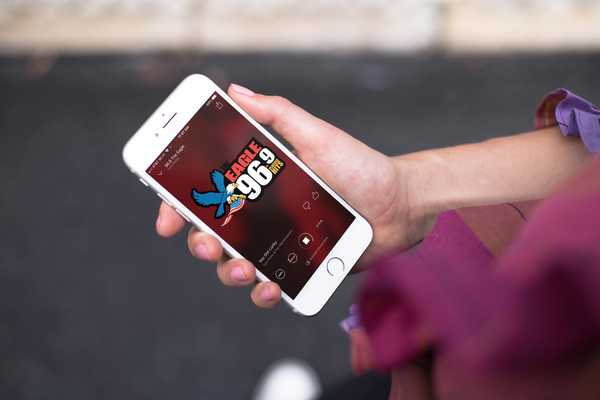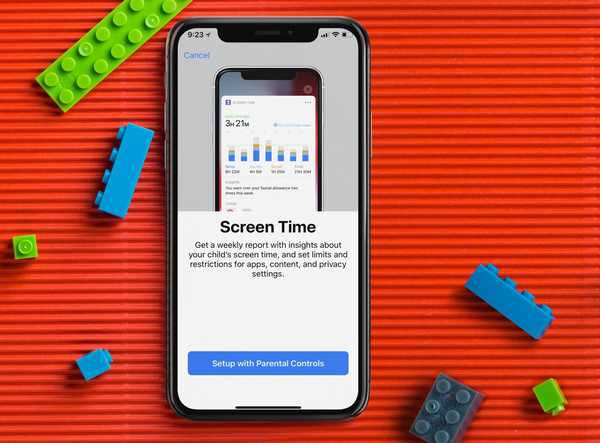Gruppetekstmeldinger kan være kjempefint for å holde kontakten med familiemedlemmer eller en gjeng venner samtidig. Du kan til og med bruke dem til en kort teamkommunikasjon på jobb eller et gruppeprosjekt på skolen. Men når samtalen er over, vil du sannsynligvis bare forlate, ikke sant?
Slik legger du igjen en gruppetekst på iPhone, iPad og Mac.
Legg igjen denne samtalen på iPhone og iPad
Åpne meldinger app på iPhone eller iPad, og gjør deretter følgende for å legge igjen en teksttekst i en gruppe.
1) Velg samtalen fra listen din.
2) Trykk på navnene eller navnet på gruppen øverst i meldingsvinduet.
3) Trykk på info ikon.
4) Plukke ut Legg igjen denne samtalen.
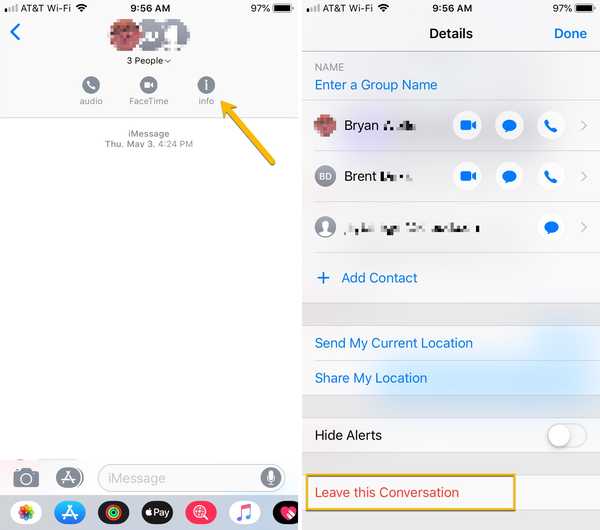
La denne samtalen ligge på Mac
Åpne meldinger app på Macen din og følg disse trinnene for å legge igjen en gruppetekstmelding.
1) Velg samtalen fra listen din.
2) Klikk detaljer øverst til høyre i meldingsvinduet.
3) Plukke ut Legg igjen denne samtalen.
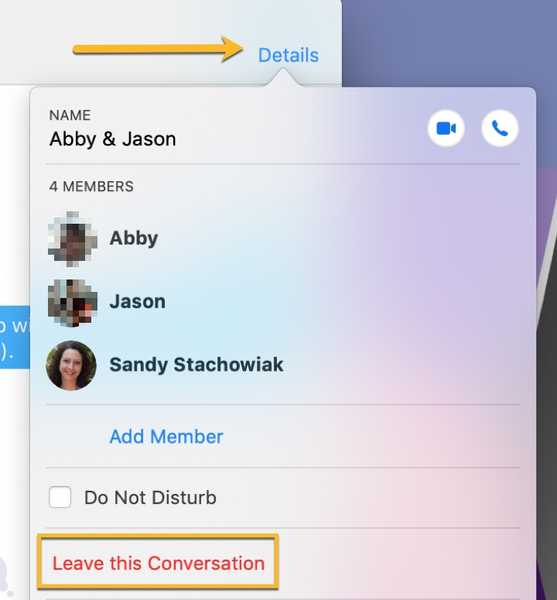
Ikke lov til å forlate samtalen?
Er den Legg igjen denne samtalen alternativet ikke tilgjengelig eller nedtonet? Det er en grunn til det.
- Du kan bare forlate iMessage-samtaler. Du kan ikke legge igjen gruppemeldinger som er SMS eller MMS (der en eller flere deltakere ikke bruker iMessage, for eksempel Android-brukere).
- Du kan bare forlate en gruppesamtale hvis det er tre eller flere deltakere.
For mer kan du sjekke Apples støttedokument på iOS-gruppemeldinger.
Pakk den opp
Du kan slette samtalen hvis du ikke kan forlate den, men så snart en av deltakerne sender en melding, vil du være tilbake i den. Et annet alternativ hvis du ikke kan forlate gruppeteksten, er å dempe varslene for nye meldinger.
Har du mange gruppetekstsamtaler? I så fall bruker du dem til forretning eller for fornøyelse?